一、下载
官网下载[https://www.oracle.com/java/technologies/downloads/#java8](https://www.oracle.com/java/technologies/downloads/#java8)
下载页面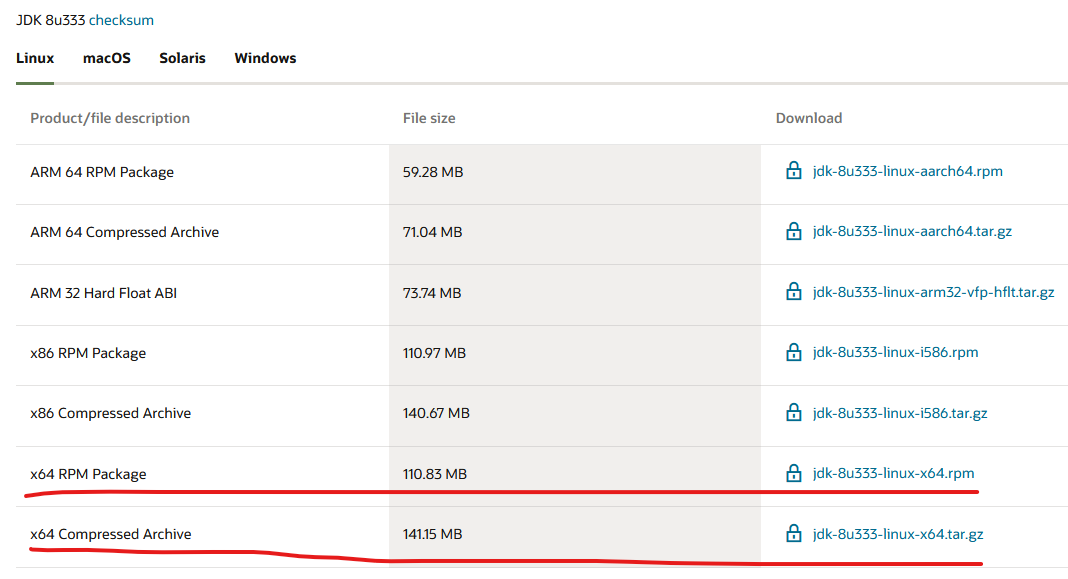
二、安装JDK
注意:安装之前需要查看下系统是否安装了openjdk,如果安装了openjdk,请先卸载,否则安装不了oracle官方的jdk
1、查看系统中是否有安装openjdk
[root@xuegod63 ~]# java -version
openjdk version “1.8.0_131”
OpenJDK Runtime Environment (build 1.8.0_131-b12)
OpenJDK 64-Bit Server VM (build 25.131-b12, mixed mode)
2、卸载原有的openjava:
[root@xuegod63 ~]# yum remove java-* -y
注意:生成环境中建议大家统一使用oracle-jdk,他比openjdk的性能好,兼容性大
3、安装JDK8:
把下载好的jdk-8u191-linux-x64.tar.gz程序包上传到Linux下,并解压文件
[root@xuegod63 ~]# tar xf jdk-8u191-linux-x64.tar.gz -C /usr/local/
[root@xuegod63 ~]# cd /usr/local/
[root@xuegod63 local]# ln -sv jdk1.8.0_191 jdk1.8
“jkd1.8” -> “jdk1.8.0_191”
4、配置环境变量,让系统变量读到jdk的路径
[root@xuegod63 local]# vim /etc/profile.d/jdk8.sh
export JAVA_HOME=/usr/local/jdk1.8.0_191export CLASS_PATH=.:$JAVA_HOME/lib/dt.jar:$JAVA_HOME/jar/tools.jar:$JAVA_HOME/jre/libexport PATH=$JAVA_HOME/bin:$JAVA_HOME/jre/bin:$PATH
5、重读变量,使变量生效
[root@xuegod63 local]# source /etc/profile.d/jdk8.sh
[root@xuegod63 local]# java -version
java version “1.8.0_191”
Java(TM) SE Runtime Environment (build 1.8.0_152-b16)
Java HotSpot(TM) 64-Bit Server VM (build 25.152-b16, mixed mode)

